-
-
-
网络报告
-
This content has been machine translated dynamically.
Dieser Inhalt ist eine maschinelle Übersetzung, die dynamisch erstellt wurde. (Haftungsausschluss)
Cet article a été traduit automatiquement de manière dynamique. (Clause de non responsabilité)
Este artículo lo ha traducido una máquina de forma dinámica. (Aviso legal)
此内容已经过机器动态翻译。 放弃
このコンテンツは動的に機械翻訳されています。免責事項
이 콘텐츠는 동적으로 기계 번역되었습니다. 책임 부인
Este texto foi traduzido automaticamente. (Aviso legal)
Questo contenuto è stato tradotto dinamicamente con traduzione automatica.(Esclusione di responsabilità))
This article has been machine translated.
Dieser Artikel wurde maschinell übersetzt. (Haftungsausschluss)
Ce article a été traduit automatiquement. (Clause de non responsabilité)
Este artículo ha sido traducido automáticamente. (Aviso legal)
この記事は機械翻訳されています.免責事項
이 기사는 기계 번역되었습니다.책임 부인
Este artigo foi traduzido automaticamente.(Aviso legal)
这篇文章已经过机器翻译.放弃
Questo articolo è stato tradotto automaticamente.(Esclusione di responsabilità))
Translation failed!
网络报告
您可以通过监控 NetScaler Application Delivery Management (NetScaler ADM) 上的网络报告来优化资源利用率。您可能有一个分布式部署,在多个位置部署了许多应用程序。为了确保应用程序的最佳性能,您还部署了多个 Citrix Application Delivery Controller (NetScaler) 实例来负载均衡、内容切换或压缩流量。网络性能会影响应用程序性能。为了持续维护应用程序的性能,您必须定期监控网络性能并确保所有资源都得到最佳利用。
NetScaler ADM 现在不仅允许您为全局级别的实例生成报告,还可以为虚拟服务器和网络接口等实体生成报告。实例系列包含 NetScaler 实例。可为其生成报告的虚拟服务器如下:
- 负载均衡服务器、服务和服务组
- 内容切换服务器
- 缓存重定向服务器
- 全局服务负载均衡 (GSLB)
- 身份验证
- NetScaler Gateway
NetScaler® ADM 中的网络报告控制板高度可自定义。您现在可以为各种实例、虚拟服务器和其他实体创建多个控制板。
网络报告控制板
下图指出了控制板中的各项功能:
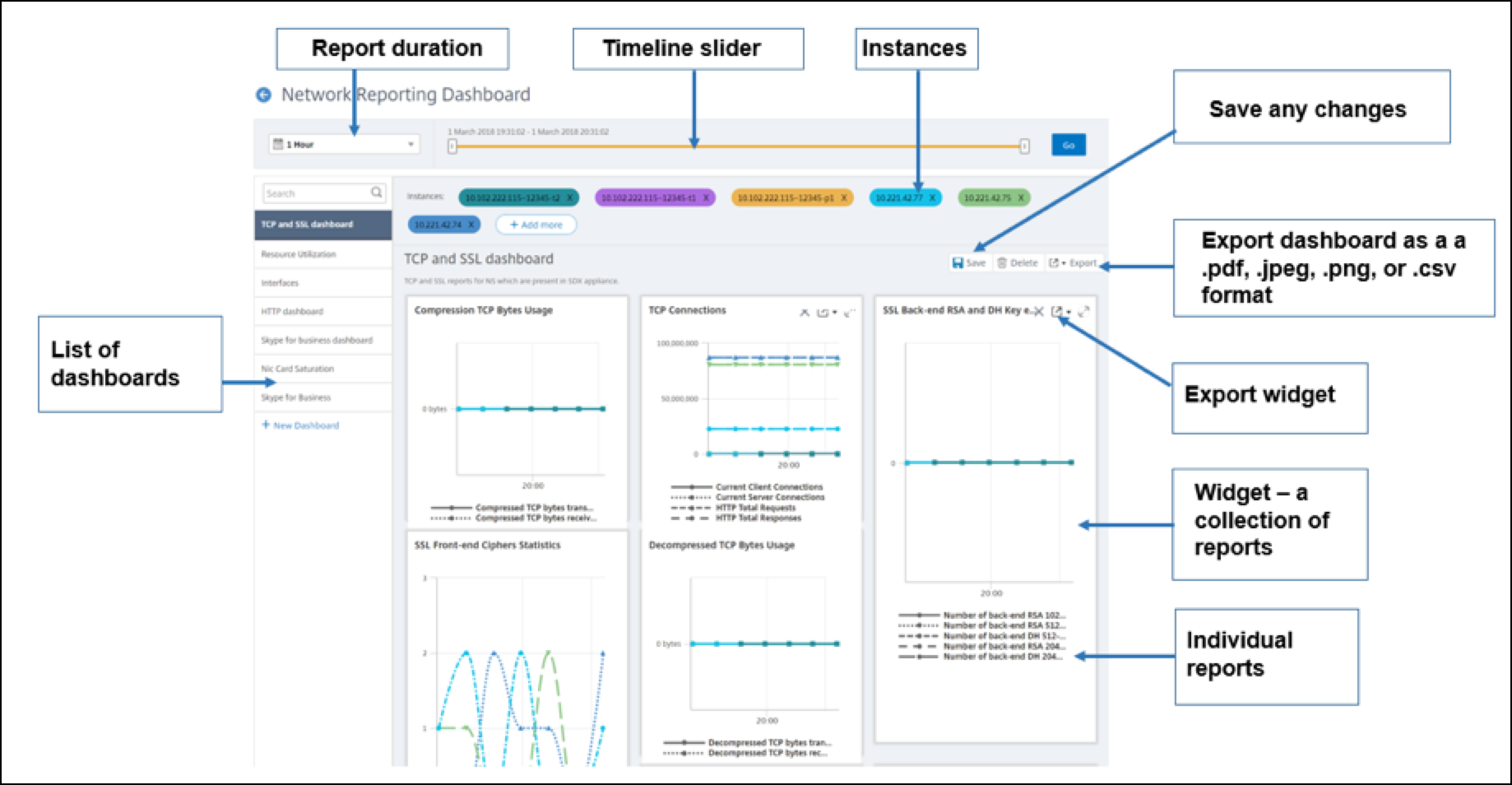
- 左侧面板列出了在 NetScaler ADM 中创建的所有自定义控制板。您可以单击其中一个以查看控制板包含的各种报告。例如,TCP 和 SSL 控制板包含与 TCP 和 SSL 协议相关的各种报告。
- 您可以使用多个小组件自定义每个控制板以显示各种报告。小组件代表控制板上的一个报告,即更多相关报告的集合。例如,压缩 TCP 字节使用情况报告包含每秒传输和接收的压缩 TCP 字节的报告。
- 您可以显示一小时、一天、一周或一个月的报告。此外,您现在可以使用时间线滑块选项来自定义在 NetScaler ADM 上生成的报告的持续时间。
- 您可以通过单击“X”删除报告。您还可以将报告导出为 .pdf、.jpeg、.png 或 .csv 格式到您的系统。您还可以安排报告的生成时间和重复周期。您还可以配置电子邮件分发列表,报告必须发送到该列表。
- 控制板顶部的“实例”部分列出了为其生成报告的所有实例的 IP 地址。
- 您可以通过单击“X”删除实例,或向报告中添加更多实例。但是,目前 NetScaler ADM 允许您查看 10 个实例的报告。
- 您还可以将整个控制板导出为 .pdf、.jpeg、.png 或 .csv 格式到您的系统。对控制板所做的任何更改都必须保存。单击“保存”以保存更改。
以下部分详细说明了创建控制板、生成报告和导出报告的任务。
查看或创建控制板:
-
在 NetScaler ADM 中,导航到 Infrastructure > Network Reporting。
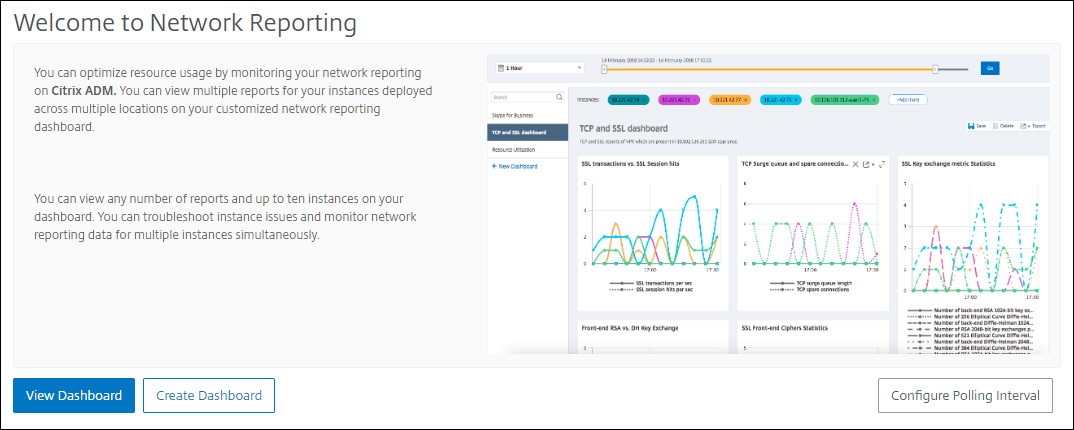
-
要查看现有控制板,请单击“View Dashboard”。“网络报告”控制板页面随即打开,您可以在其中查看所有控制板和报告小组件。
-
要创建控制板,请单击“New Dashboard”。“创建控制板”页面随即打开。
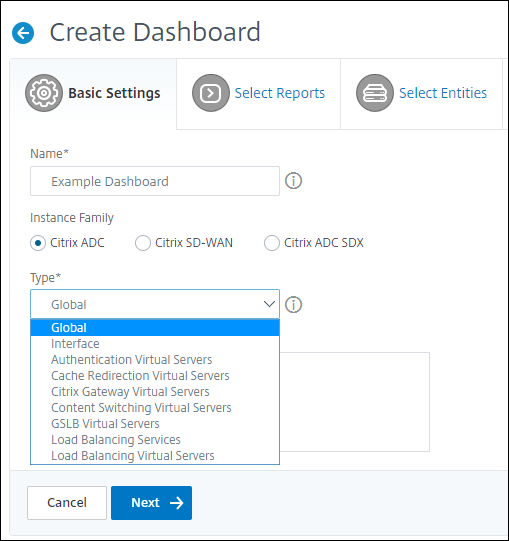
-
在“基本设置”选项卡中,输入以下详细信息:
-
名称。键入控制板的名称。
-
实例系列。选择实例类型 - NetScaler 或 NetScaler SDX。
-
类型。选择要为其生成报告的实体类型。在此示例中,选择负载均衡虚拟服务器。
-
描述。键入控制板的有意义的描述。
-
-
单击“Next”。实例和特定实体的所有受支持报告随即显示。
-
在“Select Reports”选项卡中,选择所需的报告。在此示例中,您可以选择事务、连接和吞吐量。单击“Next”。
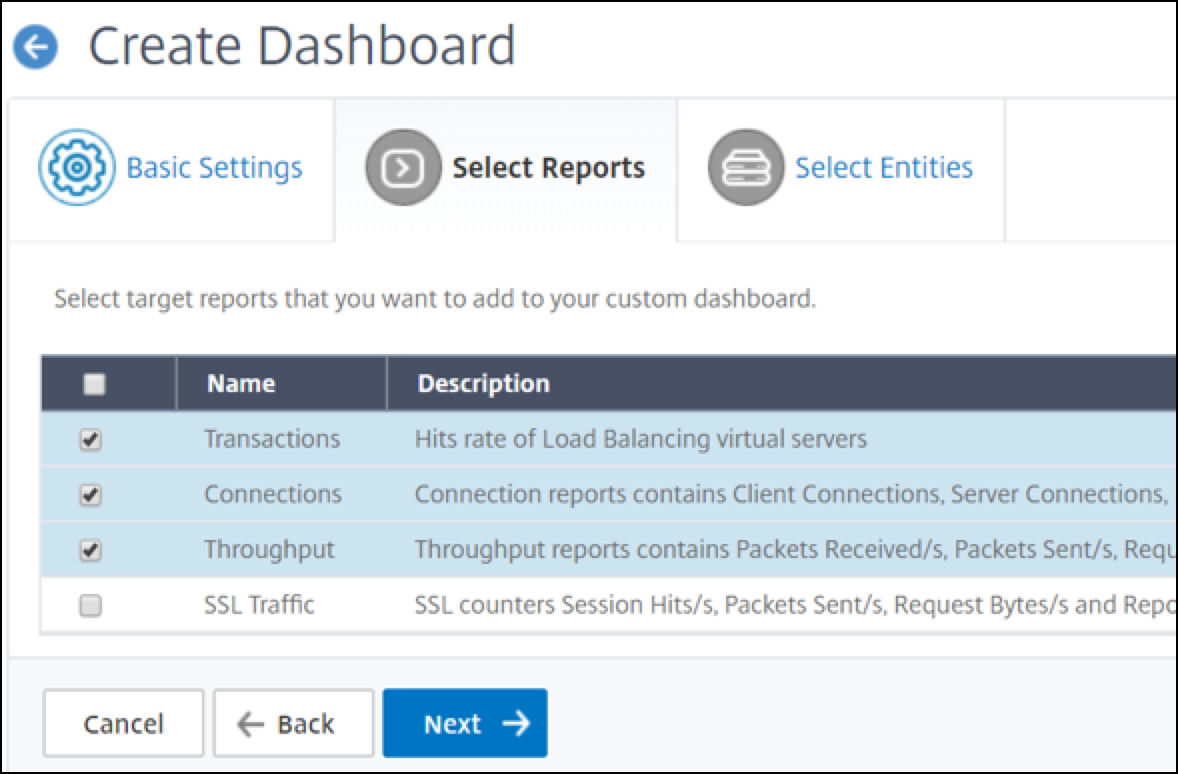
-
在“Select Entities”选项卡中,单击“Add”。
一个窗口随即显示,其中包含根据“基本设置”选项卡中选择的实体类型而定的实体列表。在此示例中,“Choose LB Virtual Servers”窗口随即显示。
-
选择要监控的实体。
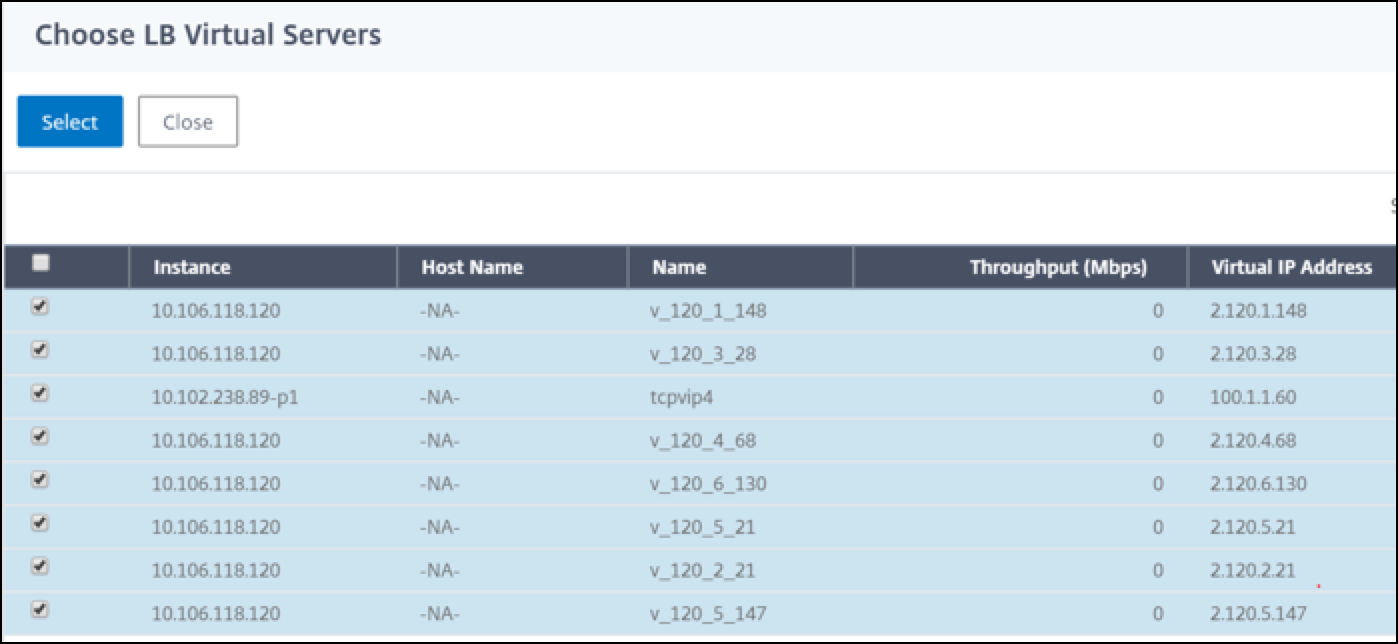
-
单击“Create”。
控制板已创建并显示您选择的所有报告。
注意
目前,您对图例或筛选器所做的任何更改都无法保存。
导出网络报告
虽然您可以将小组件报告导出为 .pdf、.png、.jpeg 或 .csv 格式,但只能将整个控制板导出为 .pdf、.jpeg 或 .png 格式。
注意
如果您具有只读权限,则无法在 NetScaler ADM 中导出报告。您需要编辑权限才能在 NetScaler ADM 中创建文件并导出文件。
导出控制板报告:
- 导航到 Infrastructure > Network Reporting
- 单击“View Dashboards”以查看您创建的所有控制板。
- 在左侧窗格中,单击一个控制板。在此示例中,单击“Dashboard 1”。
- 单击页面右上角的导出按钮。
-
在“Export Now”选项卡下,选择所需格式,然后单击“Export”。
在“Export”页面上,您可以执行以下操作之一:
-
选择“Export Now”选项卡。以 PDF、JPEG、PNG 或 CSV 格式查看和保存报告。
-
选择“Schedule Export”选项卡。以每日、每周或每月为周期安排报告,并通过电子邮件或 Slack 消息发送报告。
您可以定期安排导出“网络报告”控制板页面。例如,您可以设置一个选项,每周在特定时间生成前一小时的控制板报告。然后,报告将每周生成并显示控制板的状态。如果用户设置了时间戳和日期戳,则报告会覆盖它们。
注意
- 如果您选择“每周重复”,请确保选择要安排报告的星期几。
- 如果您选择“每月重复”,请确保输入要安排报告的所有日期,并用逗号分隔。
在安排网络报告时,您可以通过在“Subject”字段中输入文本字符串来自定义报告的标题。在预定时间创建的报告将以此字符串作为其名称。
例如,对于源自特定虚拟服务器的网络报告,您可以在主题中键入“authentication-reports-10.106.118.120”,其中 10.106.118.120 是受监控虚拟服务器的 IP 地址。
注意
目前,此选项仅在您安排报告导出时可用。在即时导出报告时,您无法向报告添加标题。
通过应用聚合查看网络报告数据
您可以将聚合应用于网络性能数据,并在控制板上查看应用程序性能。您还可以根据需要导出结果。使用应用于数据的这些聚合,您可以分析并确保所有资源都得到最佳利用。导航到 Network > Network Reporting 并选择 1 天或更长时间段以获取“View By”选项。
在现有平均数据中,您可以通过从“View By”列表中选择选项来应用聚合。当您应用聚合时,控制板中每个指标的数据都会更新。单击“Settings”并选择“Aggregation Filters”。
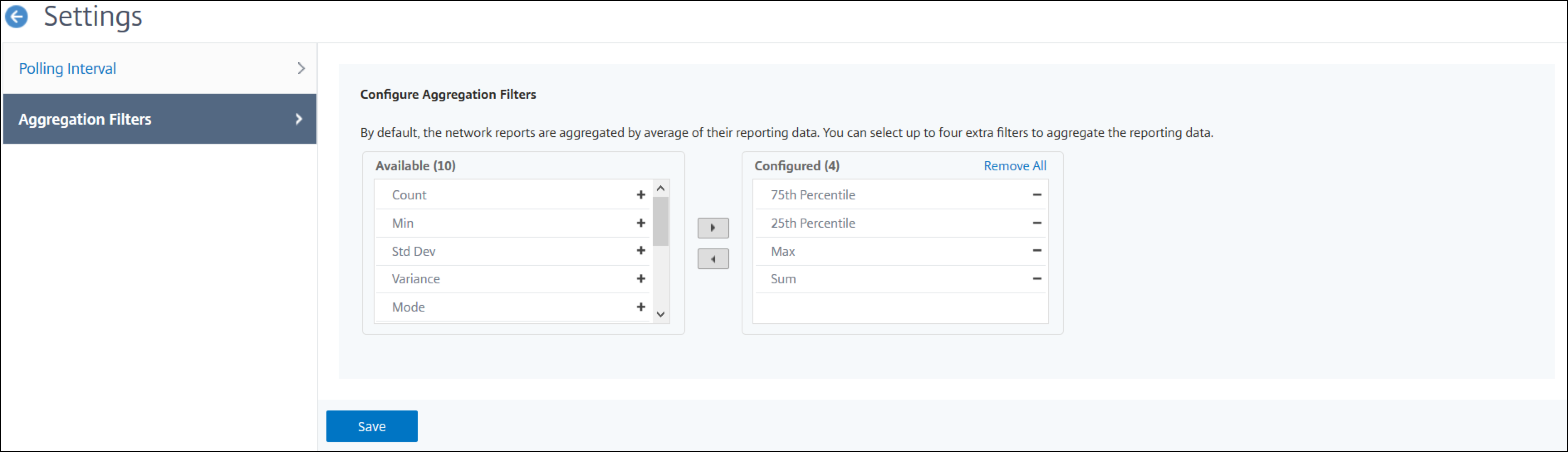
您可以添加以下聚合:
- 计数
- 最大值
- 最小值
- 总和
- 标准差
- 方差
- 众数
- 中位数
- 第 25 百分位数
- 第 75 百分位数
- 第 95 百分位数
- 第 99 百分位数
- 第一个
- 最后一个
您最多可以向控制板添加 4 个聚合选项。添加聚合选项后,NetScaler ADM 大约需要 1 小时才能为选定的聚合选项生成报告。
导出小组件报告:
- 导航到 Infrastructure > Network Reporting。
- 单击“View Dashboards”以查看您创建的所有控制板。
- 在左侧窗格中,单击一个控制板。在此示例中,也单击“Skype for Business”。
- 选择一个小组件。例如,选择“Load Balancing Virtual Server Transactions”。
- 单击页面右上角的导出按钮。
-
在“Export Now”选项卡下,选择所需格式,然后单击“Export”。
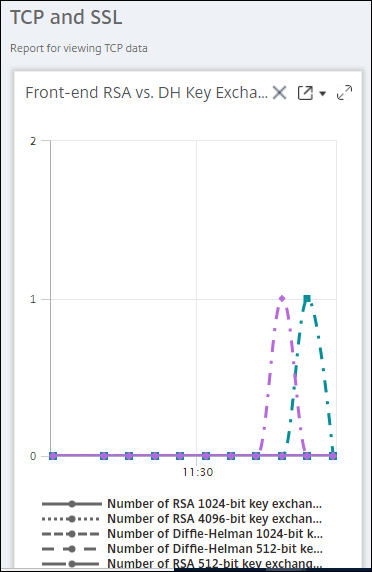
如何在 NetScaler ADM 上管理网络报告的阈值
要监控 NetScaler 实例的状态,您可以设置计数器阈值并在超出阈值时接收通知。在 NetScaler ADM 上,您可以配置阈值并查看、编辑和删除它们。
例如,当内容切换虚拟服务器的“连接数”计数器达到指定值时,您可以收到电子邮件通知。您可以为特定实例类型定义阈值。您还可以从所选实例中选择要为特定计数器指标生成的报告。
当计数器的值超出或低于(根据规则指定)阈值时,将生成指定严重性的事件,以表示与性能相关的问题。当计数器值恢复到您认为正常的值时,事件将被清除。可以通过导航到 Infrastructure > Events > Reports 来查看这些事件。在“报告”页面上,您可以单击“Events by Severity”圆环图以按严重性查看事件。
您还可以将操作与阈值关联,例如在超出阈值时发送电子邮件或短信。
创建阈值:
-
在 NetScaler ADM 中,导航到 Infrastructure > Network Reporting > Thresholds。在“Thresholds”下,单击“Add”。
-
在“Create Threshold”页面上,指定以下详细信息:
- 名称。阈值的名称。
- 实例类型。选择 NetScaler。
- 报告名称。提供有关此阈值信息的性能报告的名称。
-
您还可以设置规则来指定何时生成或清除事件。您可以在“Configure Rule”部分下指定以下详细信息:
- 指标。选择要为其设置阈值的指标。
- 比较器。选择一个比较器以检查受监控值是大于或等于还是小于或等于阈值。
- 阈值。键入用于计算事件严重性的值。例如,如果“当前客户端连接数”的受监控值达到 80%,您可能希望生成具有严重事件严重性的事件。在这种情况下,键入 80 作为阈值。可以通过导航到 Infrastructure > Events > Reports 来查看“严重性”事件。在“报告”页面上,您可以单击“Events by Severity”圆环图以按严重性查看事件。
- 清除值。键入指示何时清除值的值。例如,您可能希望在受监控值达到 50% 时清除“当前客户端连接数”阈值。在这种情况下,键入 50 作为清除值。
- 事件严重性。选择要为阈值设置的安全级别。
-
您可以选择要设置阈值的实例和实体。在“Instances”部分中,选择以下选项之一:
-
所有实例。为所有实例设置阈值。
-
特定实例。为特定实例设置阈值。使用右箭头将实例从“Available”列表移动到“Configured”列表。为“Configured”列表中的实例设置阈值。
-
特定实体。为特定实体设置阈值。
单击“Add”以选择实体。
一个窗口随即显示,其中包含根据“报告名称”字段中选择的报告类型而定的实体列表。在此示例中,“Choose LB Virtual Servers”窗口随即显示。
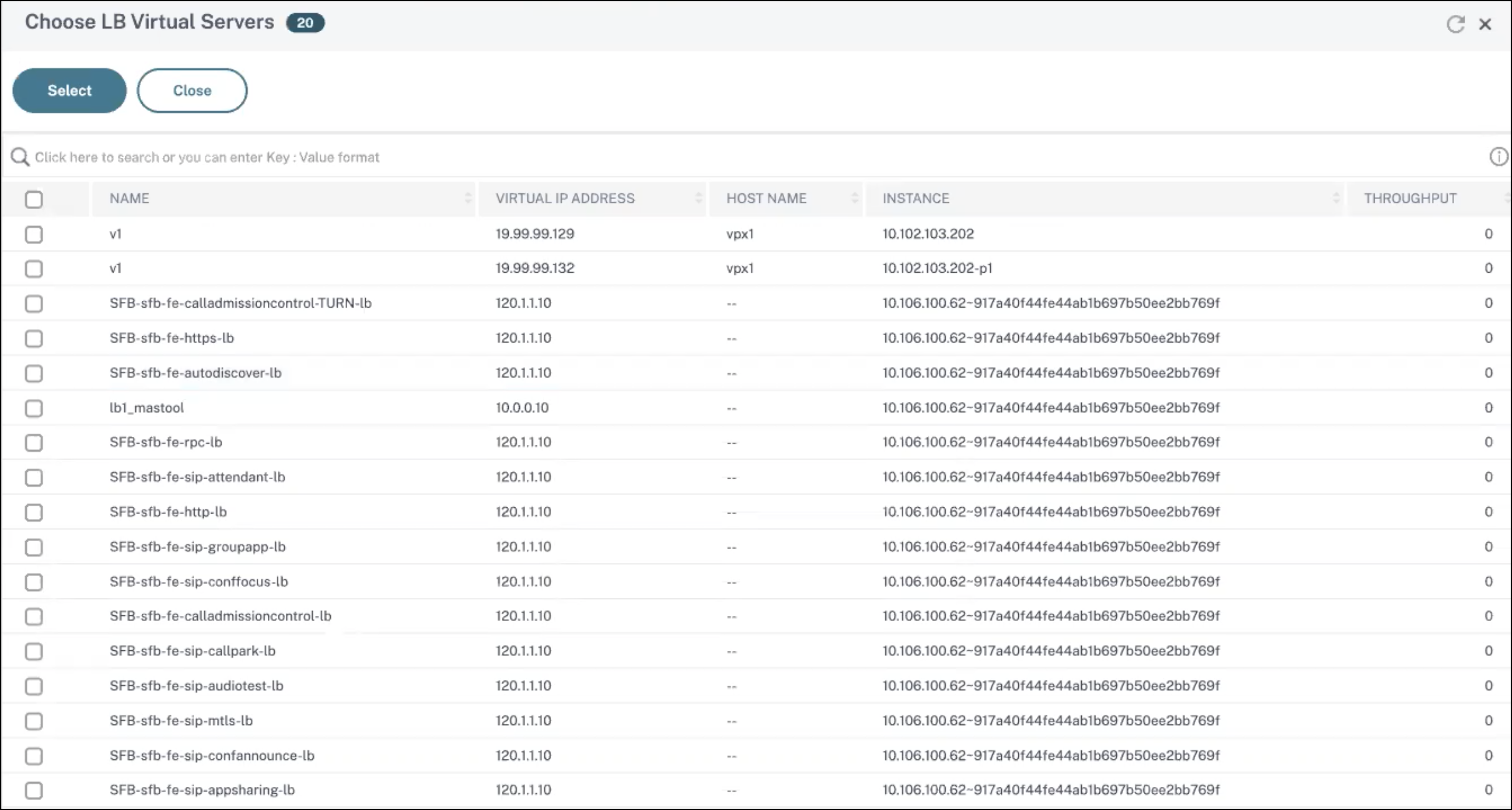
选择要为其设置阈值的实体。单击“Select”。所选实体将显示在“Instances”部分中。
注意
仅当您在“报告名称”中选择基于 vserver 的报告时,“特定实体”选项才会显示。例如,如果您选择“LB Service Statistics”
-
-
您还可以添加“Event Message”。键入您希望在达到阈值时显示的消息。NetScaler ADM 会将受监控值和阈值附加到此消息。
-
选择“Enable”以启用阈值以生成警报。
-
(可选)您可以配置“Actions”,例如电子邮件或 Slack 通知,或同时配置电子邮件和 Slack 通知。
-
单击“Create”。
设置网络报告的性能轮询间隔
默认情况下,NITRO 调用每 5 分钟收集一次网络报告的性能数据。ADM 会检索实例统计信息(例如计数器信息),并根据每分钟、每小时、每天或每周对其进行聚合。您可以在预定义报告中查看此聚合数据。
要设置性能轮询间隔,请导航到 Infrasturcture > Network Reporting 并单击“Configure Polling Interval”。您的轮询间隔不能小于 5 分钟或大于 60 分钟。
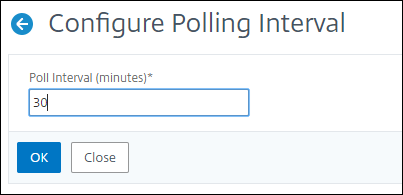
配置网络报告清除设置
您可以在 NetScaler ADM 中配置网络报告数据的清除间隔。此设置限制了存储在 NetScaler ADM 服务器数据库中的网络报告数据量。默认情况下,网络报告历史数据每 24 小时(凌晨 01:00)清除一次。
注意
您可以指定的值不能超过 30 天或少于 1 天。
共享
共享
This Preview product documentation is Cloud Software Group Confidential.
You agree to hold this documentation confidential pursuant to the terms of your Cloud Software Group Beta/Tech Preview Agreement.
The development, release and timing of any features or functionality described in the Preview documentation remains at our sole discretion and are subject to change without notice or consultation.
The documentation is for informational purposes only and is not a commitment, promise or legal obligation to deliver any material, code or functionality and should not be relied upon in making Cloud Software Group product purchase decisions.
If you do not agree, select I DO NOT AGREE to exit.